La herramienta Curva de enlace  cambia la forma de una esquina seleccionada de una entidad poligonal o de polilínea con un arco circular tangente. Puede mover el puntero y hacer clic en el mapa para especificar un radio o escribir un valor de radio. Esta herramienta está disponible en el panel Modificar entidades y no requiere ninguna selección.
cambia la forma de una esquina seleccionada de una entidad poligonal o de polilínea con un arco circular tangente. Puede mover el puntero y hacer clic en el mapa para especificar un radio o escribir un valor de radio. Esta herramienta está disponible en el panel Modificar entidades y no requiere ninguna selección.
Cuando utilice esta herramienta, tenga en cuenta lo siguiente:
- Si la primera entidad de línea en la que hace clic no está habilitada para COGO, se le cambia la forma para incluir el segmento de arco tangente como parte de su geometría contigua.
- Si una entidad de línea está habilitada para COGO, se crea un nuevo arco circular y el orden en el que selecciona las entidades de línea determina la dirección del arco.
- Si escribe un radio fijo para entidades de línea habilitadas para COGO, los atributos COGO se calculan para la nueva entidad de arco circular si hay suficiente información de atributos COGO en las entidades. Si las correcciones de terreno a cuadrícula están activadas, el factor de distancia actual escala al valor de radio introducido.
Nota:
Después de hacer clic en dos segmentos existentes, aparece una vista previa del arco como una línea discontinua.
Para crear un arco de curva de enlace entre dos segmentos, siga estos pasos:
- Agregue sus datos y configure los ajustes para editar.
Confirme que la capa de entidades que está editando sea editable, que el sistema de coordenadas asignado al mapa activo sea adecuado para el tipo de ediciones que está realizando y que la alineación esté configurada para ayudarle a trabajar de forma eficiente y precisa.
Sugerencia:
Para habilitar la edición de una capa, active la casilla de verificación de la capa en el panel Contenido, en la pestaña Lista por edición
 .
. - En la cinta, haga clic en la pestaña Editar. En el grupo Entidades, haga clic en Modificar
 .
.Aparecerá el panel Modificar entidades.
- Haga clic en Curva de enlace
 .
.Para buscar la herramienta, expanda Cambiar de forma o escriba Curva de enlace en el cuadro de texto Buscar.
- Haga clic en el primer segmento del mapa.
- Haga clic en el segundo segmento del mapa.
Aparece una vista previa discontinua del arco en el mapa entre los dos segmentos seleccionados.
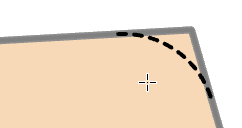
- Mueva el puntero hasta que la vista previa del radio aparezca correctamente y haga clic en el mapa.
Para escribir un valor de radio, active la casilla Radio fijo en el panel de la herramienta, escriba un valor de radio y pulse Intro.